
MATHCAD
.pdf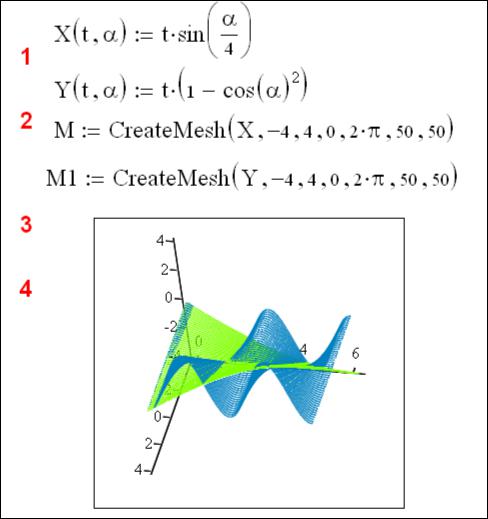
Рисунок А.7
Варианты заданий
Вариант 1
1.Создать поверхности для функций двух переменных с использованием функции CreateMesh:
X t, : t sin 4  3 Y t, : t 1.5 1 cos , где t изменяется от –5 до +5, α – от 0 до 2·π, сетка размером 40х40.
3 Y t, : t 1.5 1 cos , где t изменяется от –5 до +5, α – от 0 до 2·π, сетка размером 40х40.
2.Отобразить графически пересечение выше описанных поверхностей. Выполнить однотонную заливку для поверхностей.
Вариант 2
1.Создать поверхности для функций двух переменных с использованием функции CreateMesh:
X t, : t tg 6  3 Y t, : t 8.5 1 sin , где t изменяется от –6 до +5, α – от 0 до 2·π, сетка размером 30х30.
3 Y t, : t 8.5 1 sin , где t изменяется от –6 до +5, α – от 0 до 2·π, сетка размером 30х30.
2.Отобразить графически пересечение выше описанных поверхностей. Выполнить однотонную заливку для поверхностей.
71
Вариант 3
1.Создать поверхности для функций двух переменных с использованием функции CreateMesh:
X t, : t ctg 0.6  3 Y t, : t 10.5 1 cos 4 , где t изменяется от –5
3 Y t, : t 10.5 1 cos 4 , где t изменяется от –5
до +6, α – от 0 до 2·π, сетка размером 40х30.
2.Отобразить графически пересечение выше описанных поверхностей. Выполнить однотонную заливку для поверхностей.
Вариант 4
1.Создать поверхности для функций двух переменных с использованием функции CreateMesh:
X t, : t sin 5  6 Y t, : t 1.5 1 cos 8 , где t изменяется от –6 до
6 Y t, : t 1.5 1 cos 8 , где t изменяется от –6 до
+6, α – от 0 до 2·π, сетка размером 30х30.
2.Отобразить графически пересечение выше описанных поверхностей. Выполнить однотонную заливку для поверхностей.
Вариант 5
1.Создать поверхности для функций двух переменных с использованием функции CreateMesh:
X t, : t cos 7  6 Y t, : t 3.5 1 cos 6 , где t изменяется от –4 до
6 Y t, : t 3.5 1 cos 6 , где t изменяется от –4 до
+5, α – от 0 до 2·π, сетка размером 40х50.
2.Отобразить графически пересечение выше описанных поверхностей. Выполнить однотонную заливку для поверхностей.
Вариант 6
1.Создать поверхности для функций двух переменных с использованием функции CreateMesh:
X t, : t 2 2 cos 2 Y t, : t 5 , где t изменяется от –5 до +4, α – от 0 до 2·π, сетка размером 40х40.
2.Отобразить графически пересечение выше описанных поверхностей. Выполнить однотонную заливку для поверхностей.
Вариант 7
1.Создать поверхности для функций двух переменных с использованием функции CreateMesh:
X t, : t 4 cos3 8 Y t, : t 1 cos 8 , где t изменяется от –7 до +5, α – от 0 до 2·π, сетка размером 50х40.
2.Отобразить графически пересечение выше описанных поверхностей. Выполнить однотонную заливку для поверхностей.
Вариант 8
1.Создать поверхности для функций двух переменных с использованием функции CreateMesh:
72

X t, : t 4 cos3 4 Y t, : t 1 sin 6 , где t изменяется от –5 до +5, α – от 0 до 2·π, сетка размером 40х40.
2.Отобразить графически пересечение выше описанных поверхностей. Выполнить однотонную заливку для поверхностей.
Вариант 9
1.Создать поверхности для функций двух переменных с использованием функции CreateMesh:
4 t
X t, : t sin 6 Y t, : 2 cos 3 , где t изменяется от –4 до +5, α – от 0 до 2·π, сетка размером 50х50.
2.Отобразить графически пересечение выше описанных поверхностей. Выполнить однотонную заливку для поверхностей.
Вариант 10
1.Создать поверхности для функций двух переменных с использованием функции CreateMesh:
X t, : t sin 6 Y t, : t 4 cos cos 2 , где t изменяется от –2 до +5, α – от 0 до 2·π, сетка размером 20х40.
2.Отобразить графически пересечение выше описанных поверхностей. Выполнить однотонную заливку для поверхностей.
Вариант 11
1.Создать поверхности для функций двух переменных с использованием функции CreateMesh:
X t, : t tg  7 Y t, : t 1 cos 8 , где t изменяется от –5 до +5, α – от 0 до 2·π, сетка размером 40х40.
7 Y t, : t 1 cos 8 , где t изменяется от –5 до +5, α – от 0 до 2·π, сетка размером 40х40.
2.Отобразить графически пересечение выше описанных поверхностей. Выполнить однотонную заливку для поверхностей.
Вариант 12
1.Создать поверхности для функций двух переменных с использованием функции CreateMesh:
X t, : t 7 2 cos 3 ; Y t, : t 18 , где t изменяется от –3 до +3, α
– от 0 до 2·π, сетка размером 40х40.
2.Отобразить графически пересечение выше описанных поверхностей. Выполнить однотонную заливку для поверхностей.
Вариант 13
1.Создать поверхности для функций двух переменных с использованием функции CreateMesh:
X t, : t tg 4  3 Y t, : t 52 sin( ) cos(6 ), где t изменяется от –6
3 Y t, : t 52 sin( ) cos(6 ), где t изменяется от –6
до +5, α – от 0 до 2·π, сетка размером 30х40.
73

2.Отобразить графически пересечение выше описанных поверхностей. Выполнить однотонную заливку для поверхностей.
Вариант 14
1.Создать поверхности для функций двух переменных с использованием функции CreateMesh:
X t, : t ctg 0.5  3 Y t, : t 22 sin cos 8 , где t изменяется от –
3 Y t, : t 22 sin cos 8 , где t изменяется от –
5 до +8, α – от 0 до 2·π, сетка размером 50х30.
2.Отобразить графически пересечение выше описанных поверхностей. Выполнить однотонную заливку для поверхностей.
Вариант 15
1.Создать поверхности для функций двух переменных с использованием функции CreateMesh:
X t, : t 4 cos 2 Y t, : t sin2 2 cos2 42 , где t изменяется от
–8 до +8, α – от 0 до 2·π, сетка размером 50х50.
2.Отобразить графически пересечение выше описанных поверхностей. Выполнить однотонную заливку для поверхностей.
Вариант 16
1.Создать поверхности для функций двух переменных с использованием функции CreateMesh:
X t, : t 8 cos 2 cos 8 |
Y t, : t sin2 2 cos2 42 , |
где |
t |
изменяется от –5 до +5, α – от 0 до 2·π, сетка размером 40х40.
2.Отобразить графически пересечение выше описанных поверхностей. Выполнить однотонную заливку для поверхностей.
Вариант 17
1.Создать поверхности для функций двух переменных с использованием функции CreateMesh:
4 t
X t, : t cos 6 Y t, : 2 cos 6 , где t изменяется от –4 до +5, α – от 0 до 2·π, сетка размером 40х40.
2.Отобразить графически пересечение выше описанных поверхностей. Выполнить однотонную заливку для поверхностей.
Вариант 18
1.Создать поверхности для функций двух переменных с использованием функции CreateMesh:
X t, : t sin 5  3 Y t, : t sin2 cos2 12 , где t изменяется от –4
3 Y t, : t sin2 cos2 12 , где t изменяется от –4
до +5, α – от 0 до 2·π, сетка размером 30х40.
2.Отобразить графически пересечение выше описанных поверхностей. Выполнить однотонную заливку для поверхностей.
74
Вариант 19
1.Создать поверхности для функций двух переменных с использованием функции CreateMesh:
4 t
X t, : t sin Y t, : 4 cos 6 , где t изменяется от –5 до +5, α – от 0 до 2·π, сетка размером 30х30.
2.Отобразить графически пересечение выше описанных поверхностей. Выполнить однотонную заливку для поверхностей.
Вариант 20
1.Создать поверхности для функций двух переменных с использованием функции CreateMesh:
X t, : t sin 7  6 Y t, : t 0.8 cos 3 sin2 , где t изменяется от –
6 Y t, : t 0.8 cos 3 sin2 , где t изменяется от –
5 до +5, α – от 0 до 2·π, сетка размером 40х40.
2.Отобразить графически пересечение выше описанных поверхностей. Выполнить однотонную заливку для поверхностей.
Вариант 21
1.Создать поверхности для функций двух переменных с использованием функции CreateMesh:
X t, : t cos  8 Y t, : t
8 Y t, : t 
 8 cos 2 , где t изменяется от –6 до +5, α – от 0 до 2·π, сетка размером 30х40.
8 cos 2 , где t изменяется от –6 до +5, α – от 0 до 2·π, сетка размером 30х40.
2.Отобразить графически пересечение выше описанных поверхностей. Выполнить однотонную заливку для поверхностей.
Вариант 22
1.Создать поверхности для функций двух переменных с использованием функции CreateMesh:
X t, : t sin 5  2 Y t, : t 1.6 cos 3 sin2 , где t изменяется от –
2 Y t, : t 1.6 cos 3 sin2 , где t изменяется от –
7 до +7, α – от 0 до 2·π, сетка размером 50х50.
2.Отобразить графически пересечение выше описанных поверхностей. Выполнить однотонную заливку для поверхностей.
Вариант 23
1.Создать поверхности для функций двух переменных с использованием функции CreateMesh:
X t, : t cos  4 Y t, : t 8 cos 5 sin2 , где t изменяется от –6
4 Y t, : t 8 cos 5 sin2 , где t изменяется от –6
до +5, α – от 0 до 2·π, сетка размером 20х40.
2.Отобразить графически пересечение выше описанных поверхностей. Выполнить однотонную заливку для поверхностей.
75

Вариант 24
1.Создать поверхности для функций двух переменных с использованием функции CreateMesh:
X t, : t sin 5  3 Y t, : t 2 sin 8 , где t изменяется от –8 до +8, α – от 0 до 2·π, сетка размером 40х40.
3 Y t, : t 2 sin 8 , где t изменяется от –8 до +8, α – от 0 до 2·π, сетка размером 40х40.
2.Отобразить графически пересечение выше описанных поверхностей. Выполнить однотонную заливку для поверхностей.
Вариант 25
1.Создать поверхности для функций двух переменных с использованием функции CreateMesh:
X t, : t cos 5 |
6 |
Y t, : |
8 t |
|
|
2 sin 9 , где t изменяется от –5 до +5, α – |
|||||
|
|
|
|||
от 0 до 2·π, сетка размером 40х40.
2.Отобразить графически пересечение выше описанных поверхностей. Выполнить однотонную заливку для поверхностей.
Вариант 26
1.Создать поверхности для функций двух переменных с использованием функции CreateMesh:
|
5 |
|
8 t |
|
||
X t, : t cos |
|
|
Y t, : |
|
|
|
|
2 sin 3 , где t изменяется от –4 до +5, |
α – от |
||||
|
8 |
|
||||
0 до 2·π, сетка размером 40х40.
2.Отобразить графически пересечение выше описанных поверхностей. Выполнить однотонную заливку для поверхностей.
Вариант 27
1.Создать поверхности для функций двух переменных с использованием функции CreateMesh:
|
|
|
|
|
X t, : t cos |
4 |
Y t, : t |
0.08 cos 4 , где t изменяется от –6 до +6, |
|
α – от 0 до 2·π, сетка размером 20х20.
2.Отобразить графически пересечение выше описанных поверхностей. Выполнить однотонную заливку для поверхностей.
Вариант 28
1.Создать поверхности для функций двух переменных с использованием функции CreateMesh:
X t, : t sin 3 Y t, : t 2 sin2 8 , где t изменяется от –4 до +4, α – от 0 до 2·π, сетка размером 30х40.
2.Отобразить графически пересечение выше описанных поверхностей. Выполнить однотонную заливку для поверхностей.
76
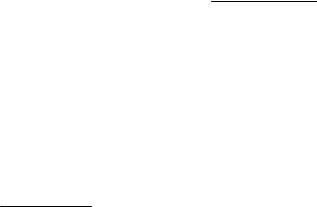
Вариант 29
1.Создать поверхности для функций двух переменных с использованием функции CreateMesh:
X t, : t cos 5  4 Y t, : t
4 Y t, : t 
 0.32 cos 6 , где t изменяется от –4 до +5,
0.32 cos 6 , где t изменяется от –4 до +5,
α – от 0 до 2·π, сетка размером 60х60.
2.Отобразить графически пересечение выше описанных поверхностей. Выполнить однотонную заливку для поверхностей.
Вариант 30
1.Создать поверхности для функций двух переменных с использованием функции CreateMesh:
X t, : |
4 t |
Y t, : t sin 4 , где t изменяется от –8 до +8, α – от |
2 cos 3 |
0 до 2·π, сетка размером 40х40.
2.Отобразить графически пересечение выше описанных поверхностей. Выполнить однотонную заливку для поверхностей.
77
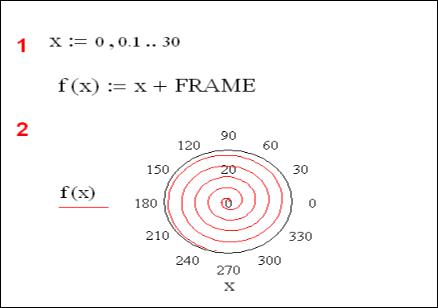
ЗАДАНИЕ 8 Анимация в MathCAD
Пример А.8.1 Используя переменную FRAME и команду
ИНСТРУМЕНТЫ → АНИМАЦИЯ (TOOLS → ANIMATION), создать анимационные клипы с помощью приведенных данных.
Переменные и функции |
FRAME |
Тип графика |
x:=0,0.1..30 |
от 0 до 20 |
График Полярные |
f(x):=x+FRAME |
|
координаты |
|
|
|
Решение
1. Присваиваем диапазон значений переменной х и определяем функцию f(x), используя панель инструментов MATH→CALCULATOR.
2.Строим полярный график функции f(x), используя меню
ВСТАВКА→ГРАФИК→ГРАФИК ПОЛЯРНЫЕ КООРДИНАТЫ (см. рисунок А.8.1).
Рисунок А.8.1
3. Для построения клипа выбираем меню ИНСТРУМЕНТЫ → АНИМАЦИЯ (TOOLS → ANIMATION). В появившемся диалоговом окне выполняем следующие действия:
заключаем построенный график в маркировочный прямоугольник при помощи указателя мыши;
задаем минимальное и максимальное значения параметра FRAME (поля
From и To);
задаем в поле At количество воспроизводимых кадров в секунду;
выполняем щелчок на кнопке Animate. При этом в диалоговом окне вы увидите анимационные кадры (см. рисунок А.8.2).
78
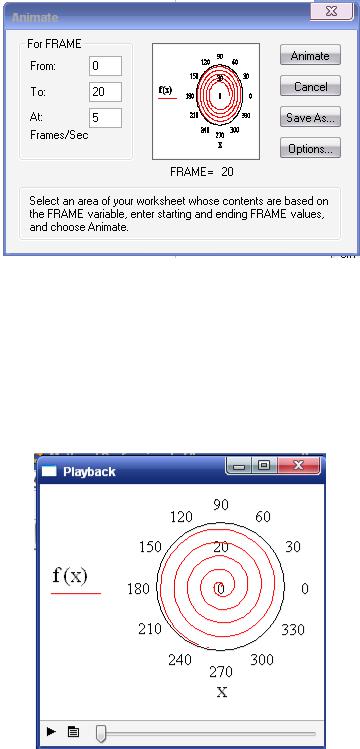
Рисунок А.8.2
чтобы воспроизвести анимацию щелкните на кнопке Play в появившемся окне Playback (Проигрыватель) (см. рисунок А.7.3);
чтобы внести изменения в анимацию выполнить щелчок на кнопке открытия меню в окне Playback;
при помощи команды Save As можно сохранить анимацию в файле с расширением AVI.
Рисунок А.8.3
4. Сохраните файл.
79
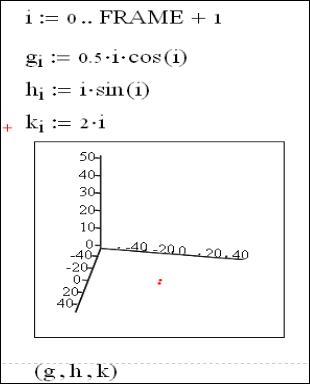
Пример А.8.2. Используя переменную FRAME и команду
ИНСТРУМЕНТЫ → АНИМАЦИЯ (TOOLS → ANIMATION), создать анимационные клипы с помощью приведенных данных.
Переменные и функции |
FRAME |
Тип графика |
i:=0..FRAME+1 |
от 0 до 50 |
3D точечный график |
gi:=0.5·i·cos(i) |
|
границы на осях |
hi:=i·sin(i) |
|
х: от -50 до 50 |
ki:=2·i |
|
у: от -50 до 50 |
|
|
z: от 0 до 50 |
Решение |
|
|
1.Присваиваем диапазон значений переменной i и определяем функции gi, hi, ki, используя панель инструментов MATH→CALCULATOR.
2.Строим 3D точечный график функций, используя меню ВСТАВКА→ГРАФИК. В метке для ввода матрицы необходимо указать (g,h,k) (см. рисунок А.8.4).
Рисунок А.8.4
3. Далее выполняем действия, аналогичные пункту 3 примера А.8.1. В итоге получена анимация, изображенная на рисунке А.8.5.
80
